ทำให้กลยุทธ์การตลาดตามบัญชีเป็นไปโดยอัตโนมัติด้วยเครื่องมือ HubSpot ABM
เผยแพร่แล้ว: 2022-09-19เครื่องมือ HubSpot ABM – ซอฟต์แวร์ที่สมบูรณ์แบบที่รวมทีมการตลาดและการขายของคุณเข้าด้วยกัน ซึ่งช่วยให้คุณขายโดยตรงไปยังบัญชีที่มีมูลค่าสูงสุด
ในบทความที่แล้วของเรา คู่มือฉบับสมบูรณ์เกี่ยวกับ ABM เราได้แบ่งปันวิธีที่ธุรกิจใช้การตลาดตามบัญชี (ABM) เพื่อกำหนดเป้าหมายบริษัทที่สามารถชำระค่าบริการของคุณได้ นอกจากนี้ เรายังแบ่งปันภาพรวมของซอฟต์แวร์ HubSpot ABM ที่ช่วยให้คุณจัดการกลยุทธ์ ABM ได้อย่างมีประสิทธิภาพ
ในบทความนี้ เราจะแชร์วิธีที่คุณสามารถใช้เครื่องมือ ABM ของ HubSpot เพื่อ:
- การจัดตำแหน่งตัวแทนขายและผู้เชี่ยวชาญด้านการตลาดของคุณ
- สร้างประสบการณ์การซื้อที่ราบรื่นสำหรับบัญชีที่มีมูลค่าสูงสุดของคุณ
- ใช้กลยุทธ์ ABM ที่ประสบความสำเร็จ
เมื่อพูดถึงการรวมความพยายามด้านการตลาดและการขายเข้าด้วยกัน จะมีคำถามหนึ่งข้อที่ค้างคาใจเจ้าของธุรกิจอยู่เสมอ:
ธุรกิจของฉันกำลังทำอะไรเพื่อปิดวงจรป้อนกลับระหว่างทั้งสอง
นี่คือที่ที่คุณต้องการแพลตฟอร์มอัตโนมัติที่ช่วยให้คุณระบุบริษัทที่เหมาะสมที่สุดและให้ผลลัพธ์ที่ดีที่สุดแก่คุณ ตอนนี้บทบาทของ HubSpot ผู้เชี่ยวชาญด้านธุรกิจอัตโนมัติมาถึงแล้ว
คุณจะได้เรียนรู้อะไร
- ข้อมูลเบื้องต้นเกี่ยวกับเครื่องมือ HubSpot ABM การนำการตลาดตามบัญชีไปใช้
- คำแนะนำทีละขั้นตอนในการใช้ซอฟต์แวร์ HubSpot ABM
- ABM กับ Inbound Marketing ต่างกันไหม?
- การตลาดตามบัญชีแตกต่างจากกระบวนการขายแบบดั้งเดิมอย่างไร
ข้อมูลเบื้องต้นเกี่ยวกับเครื่องมือ HubSpot ABM
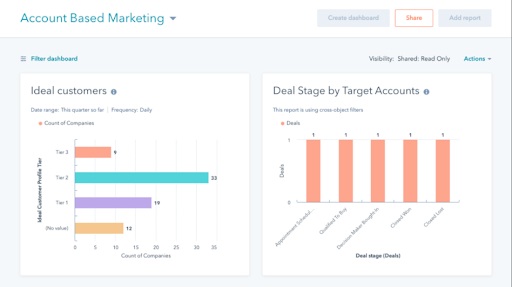
ซอฟต์แวร์ HubSpot ABM เป็นชุดเครื่องมือพิเศษที่เปิดตัวในปี 2020 ซึ่งมีทุกสิ่งที่คุณต้องการเพื่อใช้กลยุทธ์การตลาดตามบัญชีของคุณ
คุณสมบัติเด่นของเครื่องมือ HubSpot ABM
HubSpot นำเสนอคุณสมบัติที่หลากหลายเพื่อทำให้ซอฟต์แวร์ ABM ล้ำหน้ายิ่งขึ้นและมีคุณค่าสำหรับธุรกิจ
หากคุณใช้ HubSpot อยู่แล้ว ในการเปิดใช้งานคุณสมบัติใหม่เหล่านี้ คุณต้องลงชื่อเข้าใช้บัญชี HubSpot ของคุณ ไปที่ บัญชีเป้าหมาย แล้วคลิก เริ่มต้น ใช้งาน อย่างไรก็ตาม เราจะพูดถึงกระบวนการตั้งค่าซอฟต์แวร์ทั้งหมด
ตอนนี้ เรามาดูคุณลักษณะที่โดดเด่นบางประการของซอฟต์แวร์การจัดการการตลาดตามบัญชีที่น่าทึ่งนี้
1. คุณสมบัติใหม่
HubSpot ได้เปิดตัว 3 คุณสมบัติใหม่สำหรับการจัดเก็บข้อมูลของบัญชีที่มีมูลค่าสูง นอกจากนี้ คุณสมบัติเหล่านี้ยังใช้ทั่วทั้ง ABM และแดชบอร์ดการรายงานอีกด้วย คุณสมบัติที่เพิ่มมีดังนี้
- บทบาทการซื้อ: นี่คือคุณสมบัติผู้ติดต่อที่ระบุบทบาทของผู้ติดต่อในระหว่างกระบวนการขาย ช่วยให้ขั้นตอนการให้คะแนนลูกค้าเป้าหมายง่ายขึ้นและจัดลำดับความสำคัญของผู้ติดต่อของคุณ
- บัญชีเป้าหมาย: บัญชี เป้าหมายเป็นทรัพย์สินของบริษัทที่ระบุบริษัทที่คุณกำหนดเป้าหมายสำหรับการตลาดและการขายโดยเป็นส่วนหนึ่งของกลยุทธ์การตลาดตามบัญชีของคุณ
- ระดับโปรไฟล์ลูกค้าในอุดมคติ: เป็นคุณสมบัติของบริษัทที่แสดงถึงจำนวนผู้มีโอกาสเป็นลูกค้าจำนวนมากที่ตรงกับโปรไฟล์ลูกค้าในอุดมคติของคุณ
2. แดชบอร์ดการรายงานของ ABM
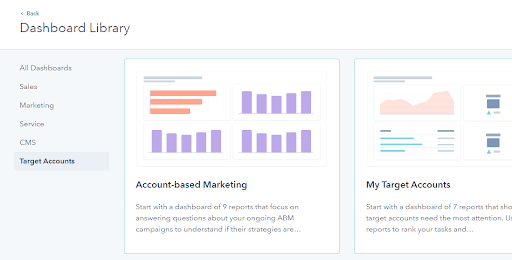
ซอฟต์แวร์ HubSpot ABM ใหม่ล่าสุดมีไลบรารีแดชบอร์ดที่ช่วยคุณติดตามและวัดผลเหตุการณ์สำคัญ ด้วยเหตุนี้ คุณจะได้รับความเข้าใจโดยละเอียดมากขึ้นเกี่ยวกับความก้าวหน้าของคุณในระดับบัญชี และใช้การให้คะแนนของบริษัทเพื่อระบุบัญชีที่มีมูลค่าสูงสุด
3. คุณลักษณะหน้าแรกเป้าหมาย
ทีมการตลาดและการขายของธุรกิจของคุณสามารถใช้เครื่องมือที่ใช้ร่วมกันซึ่งทำให้พวกเขาทำงานร่วมกันได้มากขึ้นโดยใช้ข้อมูลเดียวกัน คุณสมบัติหน้าแรกเป้าหมายของซอฟต์แวร์ HubSpot ABM ช่วยให้ทีมของคุณมองเห็นเส้นทางทั้งหมดของบัญชีได้จากมุมสูง
นั่นคือคุณสมบัติที่โดดเด่นบางอย่างที่ HubSpot เปิดตัวสำหรับผู้ที่ชื่นชอบการตลาดตามบัญชี อย่างที่คุณเห็นด้วยเครื่องมือ HubSpot ABM คุณสามารถรวมทีมขายและการตลาดของคุณเข้าด้วยกันเพื่อกำหนดเป้าหมายและดูแลบัญชีที่มีมูลค่าสูง และเพิ่มผลกำไรของคุณให้พุ่งสูงขึ้นอย่างง่ายดาย
ตอนนี้ ฉันจะแนะนำคุณตลอดกระบวนการกำหนดค่าทั้งหมดของซอฟต์แวร์ ซึ่งจะช่วยคุณในการใช้เครื่องมือทางการตลาดตามบัญชีให้เต็มศักยภาพ
คำแนะนำทีละขั้นตอนสำหรับเครื่องมือ HubSpot ABM
ก่อนที่เราจะเริ่มด้วยคู่มือแนะนำซอฟต์แวร์ ABM ตรวจสอบให้แน่ใจว่าคุณใช้อย่างใดอย่างหนึ่งต่อไปนี้เป็นอย่างน้อย:
- Marketing Hub Professional หรือ Enterprise
- Sales Hub Professional หรือ Enterprise
เช่นเดียวกับแพลตฟอร์ม HubSpot อื่นๆ เครื่องมือ ABM นั้นไม่ได้ล้าหลังในแง่ของการใช้งานง่าย อย่างไรก็ตาม เพื่อเก็บเกี่ยวผลประโยชน์จากเครื่องมือ คุณต้องกำหนดกลยุทธ์ ABM ของคุณให้ชัดเจน จากที่กล่าวไปแล้ว เรามาดูวิธีการใช้พิมพ์เขียวการตลาดตามบัญชีของคุณด้วยเครื่องมือ ABM ของ HubSpot
เปิดใช้งานเครื่องมือ HubSpot ABM
ในการเปิดใช้งานซอฟต์แวร์ให้ทำตามขั้นตอนเหล่านี้:
- ขั้นแรก เข้าสู่ระบบพอร์ทัล HubSpot ของคุณ แล้วไปที่ ผู้ติดต่อ → บัญชีเป้าหมาย
- ถัดไป กดปุ่ม เริ่มต้น
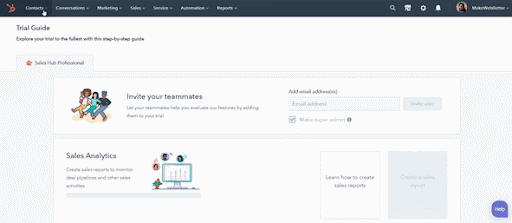
หมายเหตุสำคัญบางประการ:
- เฉพาะ ผู้ดูแลระบบ ขั้นสูงและผู้ใช้ที่มี สิทธิ์การเข้าถึงบัญชี เท่านั้นที่สามารถเปิดใช้งานเครื่องมือ ABM ในพอร์ทัลได้
- ก่อนเริ่มต้น HubSpot จะขอให้คุณเพิ่มบริษัทอย่างน้อยหนึ่งแห่ง คุณสามารถลบบริษัทนี้ออกจากบันทึกในภายหลังได้หากต้องการ
- เมื่อเปิดใช้งานแล้ว คุณจะไม่สามารถปิดใช้งานเครื่องมือ ABM ได้
เมื่อเปิดใช้งานเครื่องมือแล้ว ขั้นตอนต่อไปคือการอัปเดตข้อมูล ABM ซึ่งเป็นคุณสมบัติใหม่ 3 รายการที่เราได้พูดถึงไปแล้ว
อัปเดตข้อมูล ABM ของคุณ
ข้อมูลในคุณสมบัติ ABM จะถูกนำไปใช้เพิ่มเติมดังต่อไปนี้:
- ABM Dashboard และรายงาน
- รายการ
- หน้าแรกของบัญชีเป้าหมาย
- ภาพรวมบัญชี
ฉันได้แบ่งปันภาพรวมโดยย่อเกี่ยวกับคุณสมบัติ ABM ของ HubSpot กับคุณแล้ว เรามาตรวจสอบรายละเอียดกัน
บทบาทการซื้อ (ติดต่อคุณสมบัติ)
บทบาทการซื้อตามที่คุณทราบช่วยในการระบุบทบาทของผู้ติดต่อในกระบวนการขาย ABM นี่คือคุณสมบัติหลายช่องทำเครื่องหมาย ซึ่งหมายความว่าคุณสามารถกำหนดบทบาทการซื้อหลายรายการให้กับผู้ติดต่อได้
ตัวเลือกคุณสมบัติรวมถึง –
- ตัว บล็อก: นี่คือบุคคลที่รับผิดชอบในการป้องกันการเคลื่อนไหวไปข้างหน้าของกระบวนการขาย
- เจ้าของงบประมาณ: จัดตำแหน่งนี้ให้ตรงกับผู้ติดต่อที่กำหนดและควบคุมงบประมาณสำหรับผลิตภัณฑ์หรือบริการของคุณ
- Champion: Champion หมายถึงผู้ติดต่อที่สนับสนุนแบรนด์ของคุณ
- ผู้ตัดสินใจ: บุคคลที่ทำการตัดสินใจขั้นสุดท้าย
- ผู้ใช้ปลายทาง: ผู้ ใช้ปลายทางคือลูกค้าของคุณที่กำลังจะใช้ผลิตภัณฑ์และบริการของคุณจริงๆ
- ผู้สนับสนุนระดับผู้บริหาร: ตัวเลือกนี้มีไว้สำหรับบุคคลที่โดยทั่วไปทำหน้าที่เป็นที่ปรึกษาด้านการบริหารที่ทำหน้าที่เป็นผู้สนับสนุนหรือผู้มีอิทธิพลต่อผลิตภัณฑ์หรือบริการของแบรนด์ของคุณ
- Influencer: บุคคลที่สามารถมีอิทธิพลต่อบุคคลอื่นในการตัดสินใจซื้อของพวกเขา
- กฎหมายและการปฏิบัติตาม: ผู้ติดต่อที่จะจัดการด้านกฎหมายของแบรนด์ของคุณ
- อื่นๆ: หากบุคคลใดไม่อยู่ในตัวเลือกเหล่านี้ ให้กำหนดตัวเลือกอื่นให้กับผู้ติดต่อ
ตัวเลือกเหล่านี้สามารถเชื่อมโยงกับบทบาทการซื้อได้ โปรดทราบว่าคุณไม่สามารถเพิ่มตัวเลือกที่กำหนดเองได้
บัญชีเป้าหมาย (ทรัพย์สินของบริษัท)
บัญชีเป้าหมาย เป็นค่าเริ่มต้นของบริษัทของซอฟต์แวร์ ABM ที่ช่วยคุณระบุบริษัทที่ธุรกิจของคุณต้องการทำการตลาดและขายตามกลยุทธ์ ABM ของคุณ
ซึ่งแตกต่างจาก Buying Role คุณสมบัตินี้มีเพียงตัวเลือกเดียวซึ่งเป็น True หรือ False บริษัทใดๆ ที่คุณทำเครื่องหมายว่าเป็น TRUE โดยอัตโนมัติจะเติมข้อมูลใน หน้าแรกของบัญชีเป้าหมาย ของคุณ
ระดับโปรไฟล์ลูกค้าในอุดมคติ (ติดต่อสถานที่ให้บริการ)
นี่เป็นคุณสมบัติการติดต่อที่สองและช่วยในการระบุบริษัทที่ตรงกับบัญชีเป้าหมายในอุดมคติของคุณอย่างชัดเจน
คุณสมบัติ Ideal Customer Profile Tier มีสามตัวเลือก ได้แก่:
- ระดับที่ 1: หมายถึงบริษัทที่เหมาะกับธุรกิจของคุณ
- ระดับที่ 2: บริษัทที่ยังคงเหมาะสมกับผลิตภัณฑ์และบริการของคุณ แต่ไม่ใช่เป้าหมายหลักของคุณ
- ระดับที่ 3: บริษัทเหล่านี้มีคุณสมบัติเหมาะสมสำหรับผลิตภัณฑ์และบริการของแบรนด์คุณแต่มีลำดับความสำคัญต่ำที่สุด
ที่นี่ คุณยังสามารถเพิ่มตัวเลือกที่กำหนดเองสำหรับธุรกิจของคุณ แต่ไม่สามารถเปลี่ยนตัวเลือกเริ่มต้นสามตัวเลือกได้
การระบุลูกค้าในอุดมคติ
เมื่อคุณเปิดใช้งานเครื่องมือ HubSpot ABM แล้ว ขั้นตอนต่อไปคือการเริ่มกรองและระบุลูกค้าในอุดมคติของคุณ ที่นี่ คุณสามารถใช้คุณสมบัติ Tier โปรไฟล์ลูกค้าในอุดมคติ เพื่อกำหนดรากฐานของกลยุทธ์ ABM ของคุณภายใน HubSpot
ในขั้นตอนนี้ คุณมีเป้าหมายต่อไปนี้เพื่อให้บรรลุ:
- กำหนดระดับชั้นให้กับบัญชีเป้าหมายของคุณ
- การแบ่งส่วนของฐานข้อมูลของคุณ
- กำจัดบัญชีที่ไม่เหมาะสมออก
หากจำเป็น ให้ทำงานอย่างใกล้ชิดกับทีมขายของคุณเพื่อวิเคราะห์ฐานลูกค้าปัจจุบันของคุณ เพื่อบันทึกคุณลักษณะของระดับอย่างชัดเจน คุณสมบัติทั่วไปบางอย่างที่เราและแม้แต่ผู้ใช้ HubSpot ใช้เพื่อกำหนดระดับโปรไฟล์ลูกค้าในอุดมคติ ได้แก่ -
- รายได้ประจำปี
- ประเทศ/รัฐ/ภูมิภาค
- อุตสาหกรรม
- จำนวนพนักงาน
สิ่งที่เราชอบเกี่ยวกับ HubSpot คือคุณสามารถใช้พร็อพเพอร์ตี้ของบริษัทไม่มากก็น้อยในการกำหนดค่าระดับโปรไฟล์ลูกค้าในอุดมคติ
การตั้งค่าหน้าดัชนีบัญชีเป้าหมาย
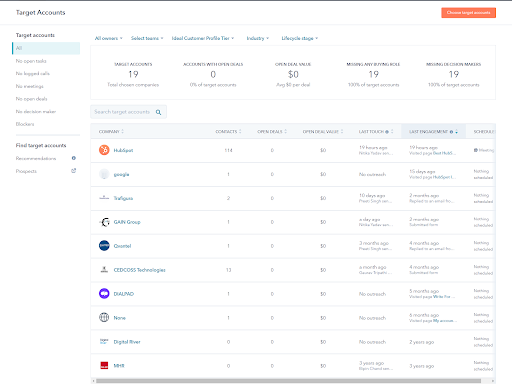
หากคุณเปิดใช้งานเครื่องมือ ABM คุณจะถูกนำไปที่หน้าดัชนีบัญชีเป้าหมายซึ่งเป็นศูนย์บัญชาการสำหรับทีมการตลาดและการขายเพื่อติดตามความคืบหน้า
ช่วยให้คุณติดตามบัญชีที่ทีมของคุณต้องการทำงานและระบุขั้นตอนต่อไป
สำหรับหน้าดัชนีบัญชีเป้าหมาย ฉันจะแบ่งปันข้อมูลสำหรับการกำหนดค่าต่อไปนี้:
- การเพิ่มบัญชีเป้าหมาย
- การอ่านเมตริกบัญชีเป้าหมาย
- การระบุเมตริกที่เป็นไปได้
จะเพิ่มบัญชีเป้าหมายในหน้าดัชนีได้อย่างไร
แนวคิดในการเพิ่มบัญชีเป้าหมายคือการติดตามและวิเคราะห์ข้อมูลของบริษัทอย่างใกล้ชิดในหน้าดัชนีบัญชีเป้าหมายของคุณ สำหรับการเพิ่มจำนวนมาก คุณต้องอัปเดตคุณสมบัติบัญชีเป้าหมายเป็น True

นอกจากนี้ยังมี คู่มือ และวิธีการ อัตโนมัติ สำหรับการเพิ่มบัญชีเป้าหมาย
การเพิ่มบัญชีเป้าหมายด้วยตนเอง
สำหรับวิธีการด้วยตนเอง โปรดทำตามขั้นตอนต่อไปนี้:
- ก่อนอื่น ไปที่ รายชื่อ → บัญชีเป้าหมาย
- ที่มุมบนขวาให้คลิกปุ่ม เลือกบัญชีเป้าหมาย
- จากแผงด้านขวา ค้นหาบริษัทที่คุณต้องการกำหนดเป้าหมายและเลือก ช่องทำเครื่องหมาย สำหรับบริษัทนั้น
- เมื่อคุณเลือกบริษัทแล้ว ให้คลิก เลือกบัญชีเป้าหมาย
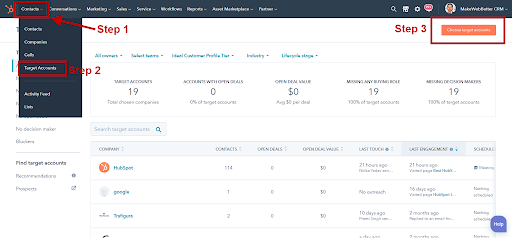
สำหรับการลบบัญชีเป้าหมาย ให้อัพเดตคุณสมบัติบัญชีเป้าหมายเป็นเท็จ
การอ่านเมตริกบัญชีเป้าหมาย
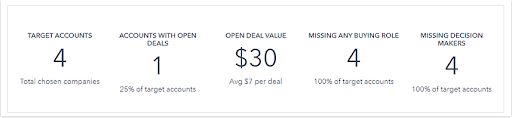
หน้าดัชนีบัญชีเป้าหมายแสดงเมตริกระดับสูงบางส่วนที่ด้านบน เมตริกมีดังนี้:
- บัญชีเป้าหมาย: จำนวนบัญชีที่คุณกำหนดเป้าหมาย
- บัญชีที่เปิดดีล: แสดงบัญชีที่ ไม่ได้ อยู่ในขั้นตอนการ ปิดดีลที่ชนะ หรือ ปิดการแพ้
- มูลค่าข้อตกลงที่เปิดอยู่: นี่คือผลรวมของ จำนวนมูลค่าทรัพย์สิน ในข้อตกลงที่เปิดอยู่ซึ่งเชื่อมโยงกับบัญชีเป้าหมายของคุณ
- ไม่มีบทบาทการซื้อใดๆ: หมายถึงจำนวนบัญชีเป้าหมายที่ ไม่มีมูลค่า ใน คุณสมบัติบทบาทการซื้อ
- ไม่มี ผู้มีอำนาจตัดสินใจ: จำนวนทั้งหมดของบัญชีเป้าหมายที่ผู้ติดต่อที่เกี่ยวข้องไม่มีค่าในตัวเลือกผู้มีอำนาจตัดสินใจของคุณสมบัติบทบาทการซื้อ
การระบุบัญชีที่มีศักยภาพ
สำหรับการระบุบัญชีที่มีศักยภาพในหน้าดัชนีบัญชีเป้าหมายของคุณ –
- ประการแรก จากเมนูแถบด้านข้างทางซ้าย ให้คลิก ผู้มี แนวโน้ม จะเป็นลูกค้า
- จากนั้น จากเมนูเดียวกัน คลิกที่ปุ่ม คำแนะนำ เพื่อดูบัญชีที่แนะนำของ HubSpot
- หากคุณต้องการเพิ่มบัญชีให้คลิกที่ตัว เลือกเลือกเป็นบัญชีเป้าหมาย หรือ ยกเลิก หากคุณต้องการลบคำแนะนำ
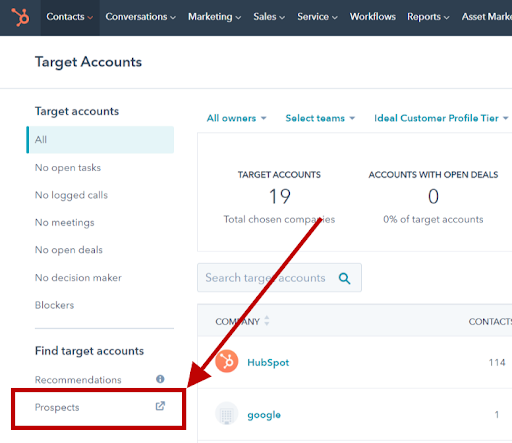
นี่คือวิธีที่คุณเพิ่มบัญชีเป้าหมายลงในหน้าแรกของดัชนีด้วยตนเอง อย่างไรก็ตาม มันค่อนข้างผิดที่จะทำงานหนักในช่วงเวลาแห่งวิวัฒนาการทางเทคนิค ใช่ไหม
สิ่งที่ฉันหมายถึงคือเหตุใดจึงต้องใช้วิธีด้วยตนเองเมื่อมีวิธีการอัตโนมัติสำหรับการเพิ่มบัญชีเป้าหมายด้วยเครื่องมือ HubSpot ABM
การเพิ่มบัญชีเป้าหมายด้วยการตั้งค่าอัตโนมัติ
การตั้งค่าอัตโนมัติสำหรับการเพิ่มบัญชีเป้าหมายนั้นค่อนข้างมีประสิทธิภาพมากกว่าวิธีการแบบแมนนวล ซึ่งช่วยให้ทีมขายของคุณทำงานได้อย่างมีประสิทธิภาพในบัญชีเป้าหมาย ในขณะที่ทีมการตลาดของคุณสามารถตั้งค่าเวิร์กโฟลว์ตามบริษัทที่เพิ่มบัญชีโดยอัตโนมัติ
ประโยชน์ของการเพิ่มบัญชีเป้าหมายด้วยการตั้งค่าอัตโนมัติ
- ประการแรก จะลบการคาดเดาในการเลือกบัญชีเป้าหมาย
- ประการที่สอง ช่วยให้ทีมขายของคุณมีเวลามากขึ้นในการทำงานกับผู้ที่มีแนวโน้มจะเป็นลูกค้า
นี่คือประโยชน์ที่ใหญ่ที่สุดสองประการของแนวทางอัตโนมัติสำหรับการเพิ่มบัญชีเป้าหมาย
จะเพิ่มบัญชีในหน้าดัชนีโดยอัตโนมัติได้อย่างไร
คำตอบนั้นง่ายมาก เวิร์กโฟลว์
นักการตลาดสามารถเตรียมเวิร์กโฟลว์ที่จะเติมช่องทางอัตโนมัติในเวลาไม่นาน ขึ้นอยู่กับว่าคุณกำหนดระดับของโปรไฟล์ลูกค้าในอุดมคติอย่างไร
มาดูวิธีอัปเดตคุณสมบัติ ABM โดยใช้เวิร์กโฟลว์ของบริษัทกัน:
- ขั้นแรก ลงชื่อเข้าใช้บัญชี HubSpot ของคุณ จากนั้นไปที่การ ทำงานอัตโนมัติ → เวิร์กโฟลว์
- ประการที่สอง จากมุมขวาบนคลิกที่ปุ่ม สร้างเวิร์กโฟลว์
- ถัดไป จากแผงด้านซ้าย ให้กดแท็บ เทมเพลต
- คลิกที่เมนูแบบเลื่อนลง ประเภท และเลือกบริษัท
- สุดท้าย เลือกเทมเพลต กำหนดโปรไฟล์ลูกค้าในอุดมคติ
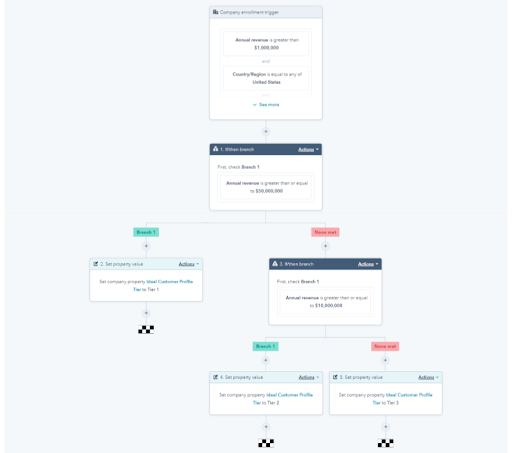
ตอนนี้คุณเพียงแค่ต้องปรับแต่งเทมเพลตนี้ให้เหมาะกับลูกค้าในอุดมคติของคุณ นอกจากนี้ ภายในเวิร์กโฟลว์ของคุณ คุณยังสามารถเพิ่มการแจ้งเตือนภายในเพื่อแจ้งเตือนสมาชิกในทีมเฉพาะเมื่อมีการเพิ่มบริษัทใหม่
ตรวจสอบเวิร์กโฟลว์การทำงานอัตโนมัติ 9 อันดับแรกสำหรับธุรกิจอีคอมเมิร์ซ
การผสานรวมเครื่องมือ ABM กับคุณสมบัติ HubSpot อื่นๆ
ซอฟต์แวร์ HubSpot ABM สามารถรวมเข้ากับคุณสมบัติ HubSpot อื่นๆ ที่ช่วยเพิ่มความสามารถในการใช้งานของซอฟต์แวร์ ช่วยให้คุณสร้างความสอดคล้องกันมากยิ่งขึ้นระหว่างทีมการตลาดและทีมขายของคุณ
พนักงานขาย
ตอนนี้เรามาดูเครื่องมือ HubSpot ที่ช่วยให้งานขายของคุณง่ายขึ้นเพื่อการจัดการผู้มีโอกาสเป็นลูกค้าที่ดียิ่งขึ้น
การแบ่งส่วน CRM
คุณสามารถใช้คุณสมบัติ ABM ใหม่ทั้ง 3 รายการแยกกันหรือใช้เลเยอร์ร่วมกันเพื่อแบ่งกลุ่มผู้ติดต่อหรือฐานข้อมูลของบริษัท ส่งผลให้สมาชิกในทีมของคุณสามารถตรวจสอบสถานะของบริษัทใดบริษัทหนึ่งหรือติดต่อโดยตรงจาก CRM ของคุณ
รายการ
เมื่อเปิดใช้งานเครื่องมือ HubSpot ABM คุณจะสามารถเข้าถึงรายชื่อผู้ติดต่อที่ใช้งานอยู่หกรายการ HubSpot จะเพิ่มรายการเหล่านี้ไปยังโฟลเดอร์ที่เรียกว่าการโฆษณาตามบัญชีโดยอัตโนมัติและรวมถึงรายการต่อไปนี้:
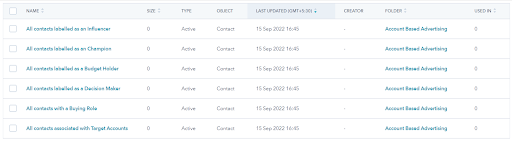
รายการเหล่านี้ยังมีประโยชน์สำหรับผู้เชี่ยวชาญด้านการตลาดของคุณในการระบุกลุ่มต่างๆ ภายในบัญชีเป้าหมายได้อย่างง่ายดาย ด้วยเหตุนี้ พวกเขาสามารถแบ่งกลุ่มรายการเหล่านี้เพิ่มเติมด้วยเกณฑ์เพิ่มเติม เช่น อุตสาหกรรม เพื่อสร้างรายการเฉพาะสำหรับความพยายามทางการตลาด
ผู้เชี่ยวชาญด้านการตลาด
ตอนนี้ มาดูการผสานรวมเครื่องมือ HubSpot ABM เฉพาะสำหรับผู้เชี่ยวชาญด้านการตลาดเพื่อสร้างความพึงพอใจให้กับบัญชีเฉพาะ
แคมเปญ
เมื่อทีมการตลาดกำหนดกลยุทธ์สำหรับการกำหนดเป้าหมายบัญชีแล้ว พวกเขาสามารถใช้เครื่องมือแคมเปญการตลาดของ HubSpot เพื่อสร้างแคมเปญได้ ด้วยเครื่องมือแคมเปญ ผู้เชี่ยวชาญด้านการตลาดของคุณสามารถจัดความพยายามและบรรลุเป้าหมายได้อย่างง่ายดาย
โฆษณา
นี่เป็นอีกหนึ่งคุณลักษณะของ HubSpot ที่รวมเข้ากับซอฟต์แวร์การจัดการตามบัญชี โดยเฉพาะอย่างยิ่ง คุณสามารถเชื่อมต่อบัญชีโฆษณา LinkedIn ของคุณกับ HubSpot และสร้างกลุ่มผู้ชมตามบริษัทและภายในหน้าดัชนีบัญชีเป้าหมายของคุณ
วิธีแบ่งกลุ่มผู้ติดต่อของคุณด้วยการแบ่งกลุ่มรายการ HubSpot
นี่คือทุกอย่างเกี่ยวกับเครื่องมือ HubSpot ABM สำหรับความรู้เพิ่มเติม เราขอแนะนำให้คุณตรวจสอบหลักสูตร การเริ่มต้นใช้งานการตลาดตามบัญชี บน HubSpot Academy
ตอนนี้เราได้ครอบคลุมทุกอย่างเกี่ยวกับซอฟต์แวร์ HubSpot ABM แล้ว ฉันต้องการแบ่งปันคำถามทั่วไปเกี่ยวกับการตลาดตามบัญชีกับคุณ ในบรรดาคำถามทั้งหมด คำถามที่ฉันคิดว่าควรได้รับคำตอบในบทความนี้มี 2 ข้อคือ
- ประการแรก การตลาดตามบัญชีและการตลาดขาเข้าเป็นสองกลยุทธ์ที่แตกต่างกันหรือไม่
- ประการที่สอง ใครสามารถทำการตลาดตามบัญชีได้บ้าง
มาดูคำตอบกัน
การตลาดตามบัญชีและการตลาดขาเข้าเป็นสองกลยุทธ์ที่แตกต่างกันหรือไม่?
คุณคิดว่าเนยถั่วกับเยลลี่แยกจากกันได้ไหม? คำตอบนั้นเหมือนกันสำหรับการตลาดตามบัญชีและการตลาดขาเข้า
เมื่อ ABM จับคู่กับการตลาดขาเข้า คุณจะสามารถสร้างพันธมิตรที่ทรงพลังและมีอิทธิพลมากที่สุดสำหรับธุรกิจของคุณได้ ในขณะที่การตลาดตามบัญชีเป็นแนวทางที่ตรงเป้าหมายสูง แต่การตลาดขาเข้าเป็นพื้นฐานที่ดึงดูดลูกค้าได้มากกว่า
หากฉันต้องการอธิบายความเชื่อมโยงที่แยกกันไม่ออกระหว่างการตลาดตามบัญชีและการตลาดขาเข้า ฉันจะพูดว่า:
Inbound วางรากฐานสำหรับกลยุทธ์ ABM ที่แข็งแกร่ง ซึ่งช่วยให้คุณกำหนดเป้าหมายบัญชีที่มีมูลค่าสูงโดยการจัดสรรทรัพยากรอย่างมีประสิทธิภาพ ซึ่งหมายความว่าด้วยการตลาดขาเข้า คุณกำหนดเป้าหมายบัญชีและการตลาดตามบัญชีช่วยเร่งมู่เล่
ทีนี้มาดูคำถามต่อไป
การตลาดตามบัญชีแตกต่างจากกระบวนการขายแบบดั้งเดิมอย่างไร
ABM แตกต่างจากช่องทางการขายแบบดั้งเดิมเล็กน้อย แม้ว่าจะไม่มีพิมพ์เขียวตายตัวสำหรับ ABM เนื่องจากอาจแตกต่างกันไปในแต่ละอุตสาหกรรมและประเภทของอุตสาหกรรม ต่อไปนี้เป็นเหตุผลหลักสองประการที่จะบอกคุณว่าการตลาดตามบัญชีแตกต่างจากกระบวนการขายแบบดั้งเดิมอย่างไร
สอดคล้องการตลาดและกระบวนการขาย
ถึงตอนนี้ ฉันได้แสดงให้เห็นอย่างชัดเจนแล้วว่า ABM เป็นการตลาดที่น่าอัศจรรย์ที่ทำให้ทีมการตลาดและการขายของคุณประสานกัน เพื่อความสำเร็จของกลยุทธ์การตลาดตามบัญชีของคุณ สิ่งสำคัญคือต้องแน่ใจว่าบัญชีเป้าหมายได้รับประสบการณ์การซื้อที่น่าดึงดูดใจ และด้วยเหตุนี้ การจัดตำแหน่งการตลาดและการขายจึงเป็นสิ่งสำคัญ
แก้ไขช่องทางการขายแบบดั้งเดิม
กลยุทธ์การตลาดตามบัญชีช่วยแก้ไข funnel แบบดั้งเดิม เนื่องจากช่วยลดพื้นที่ของความขัดแย้งใน funnel และจัดการกับพื้นที่ของการสื่อสารที่ไม่ดี หากคุณจำได้ในคู่มือ ABM ฉบับล่าสุด เราได้แบ่งปันภาพรวมโดยละเอียดของช่องทาง ABM ซึ่งค่อนข้างตรงข้ามกับช่องทางทางการตลาด
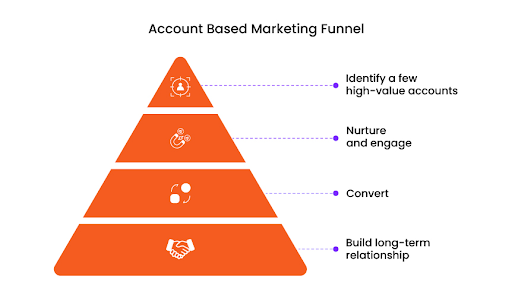
แทนที่จะทำให้ผู้ชมรับรู้ถึงผลิตภัณฑ์และบริการของคุณในช่องทาง ABM คุณจะระบุบัญชีโดยตรง จากนั้นให้เตรียมแคมเปญการตลาดเพื่อดึงดูดและดูแลพวกเขา
พร้อมสำหรับการใช้งาน?
นี่คือทั้งหมดที่เกี่ยวกับเครื่องมือ HubSpot ABM และวิธีใช้เครื่องมือเพื่อสร้างความพึงพอใจและแปลงบัญชีที่มีมูลค่าสูงให้ประสบความสำเร็จ ชุดซอฟต์แวร์ ABM ของ HubSpot มอบความซับซ้อนทั้งหมดที่กระบวนการขายของคุณต้องการ เพื่อให้ทีมของคุณสามารถมุ่งความสนใจไปที่กิจกรรมการจัดหาการขายแบบง่ายๆ เพื่อย้ายดีลต่อไปในไปป์ไลน์
